Dell OptiPlex 330 (Late 2007) User Manual
Page 158
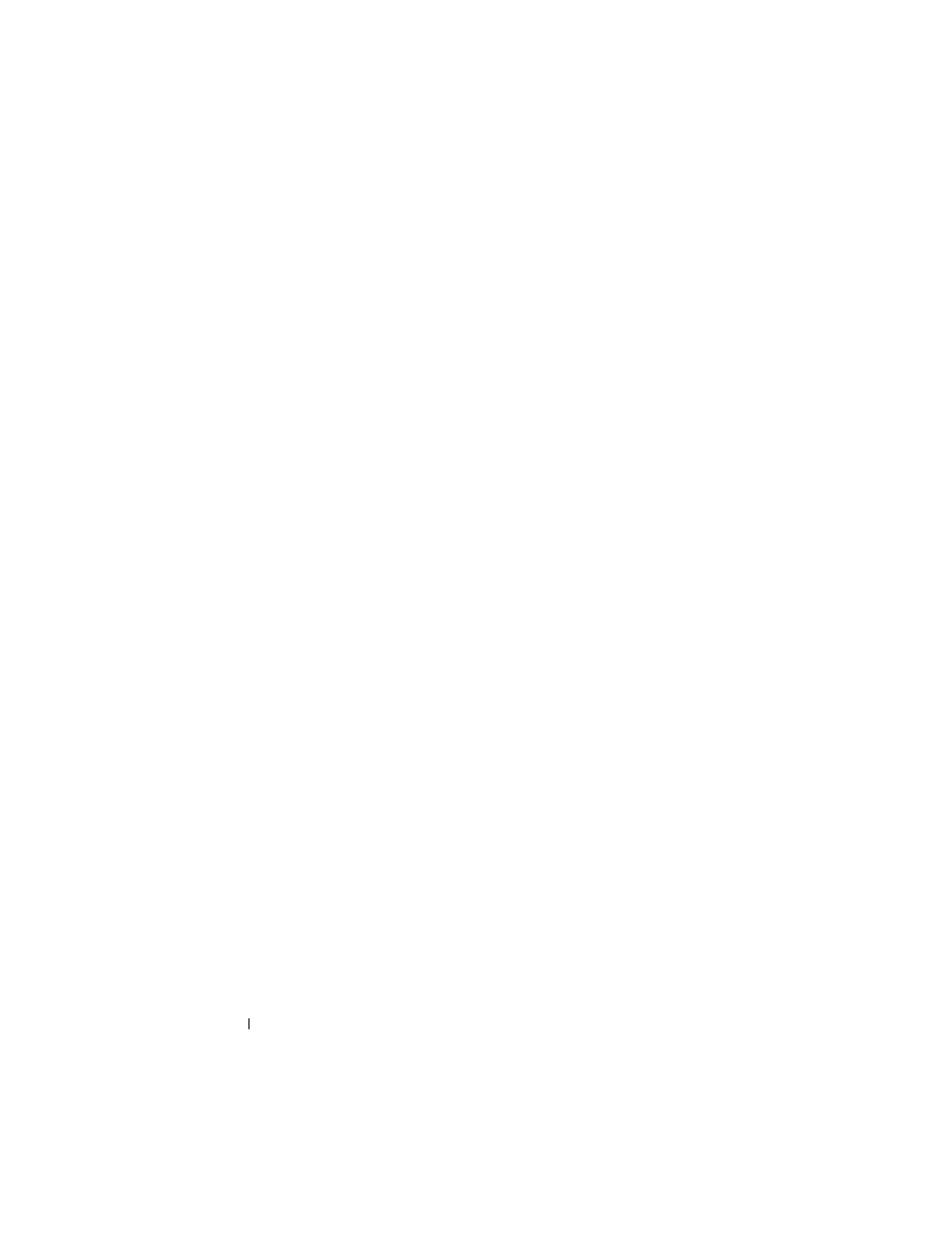
158
Schnellreferenzhandbuch
5 Klicken Sie in der Anzeige Übertragungsmethode auswählen auf die von
Ihnen bevorzugte Übertragungsmethode.
6 Wählen Sie in der Anzeige Was soll übertragen werden? die Elemente aus,
die Sie übertragen möchten, und klicken Sie auf Weiter.
Nachdem alle Daten kopiert wurden, erscheint das Fenster Fertig stellen
des Sammlungsvorgangs.
7 Klicken Sie auf Fertig stellen.
So übertragen Sie die Daten auf den Zielcomputer:
1 Klicken Sie auf dem neuen Computer im Fenster Wechseln Sie jetzt zum
Quellcomputer auf Weiter.
2 Wählen Sie in der Anzeige Wo befinden sich die Dateien und
Einstellungen? die von Ihnen für die Übertragung Ihrer Einstellungen und
Dateien bevorzugte Methode aus und klicken Sie auf Weiter.
Der Assistent liest die gesammelten Dateien und Einstellungen und
überträgt sie auf den Zielcomputer.
Nachdem alle Einstellungen und Dateien übernommen wurden, erscheint
das Fenster Beendet.
3 Klicken Sie auf Fertig stellen und starten Sie den neuen Computer neu.
Ausführen des Assistenten zum Übertragen von Dateien und Einstellungen ohne
Betriebssystemdatenträger
Um den Assistenten zum Übertragen von Dateien und Einstellungen ohne
den
Betriebssystem-Datenträger auszuführen, müssen Sie eine Assistent-
Diskette erstellen, mit der Sie eine Speicher-Abbilddatei auf einem Wechsel-
medium erstellen können.
Um eine Assistent-Diskette zu erstellen, verwenden Sie Ihren neuen
Computer, auf dem Windows XP läuft, und führen Sie die folgenden
Schritte aus:
1 Öffnen Sie den Assistent zum Übertragen von Dateien und Einstellungen:
Klicken Sie auf Start
→ Alle Programme→ Zubehör→
Systemprogramme
→ Assistent zum Übertragen von Dateien und
Einstellungen.
2 Wenn der Begrüßungsbildschirm Assistent zum Übertragen von Dateien
und Einstellungen erscheint, klicken Sie auf Weiter.
